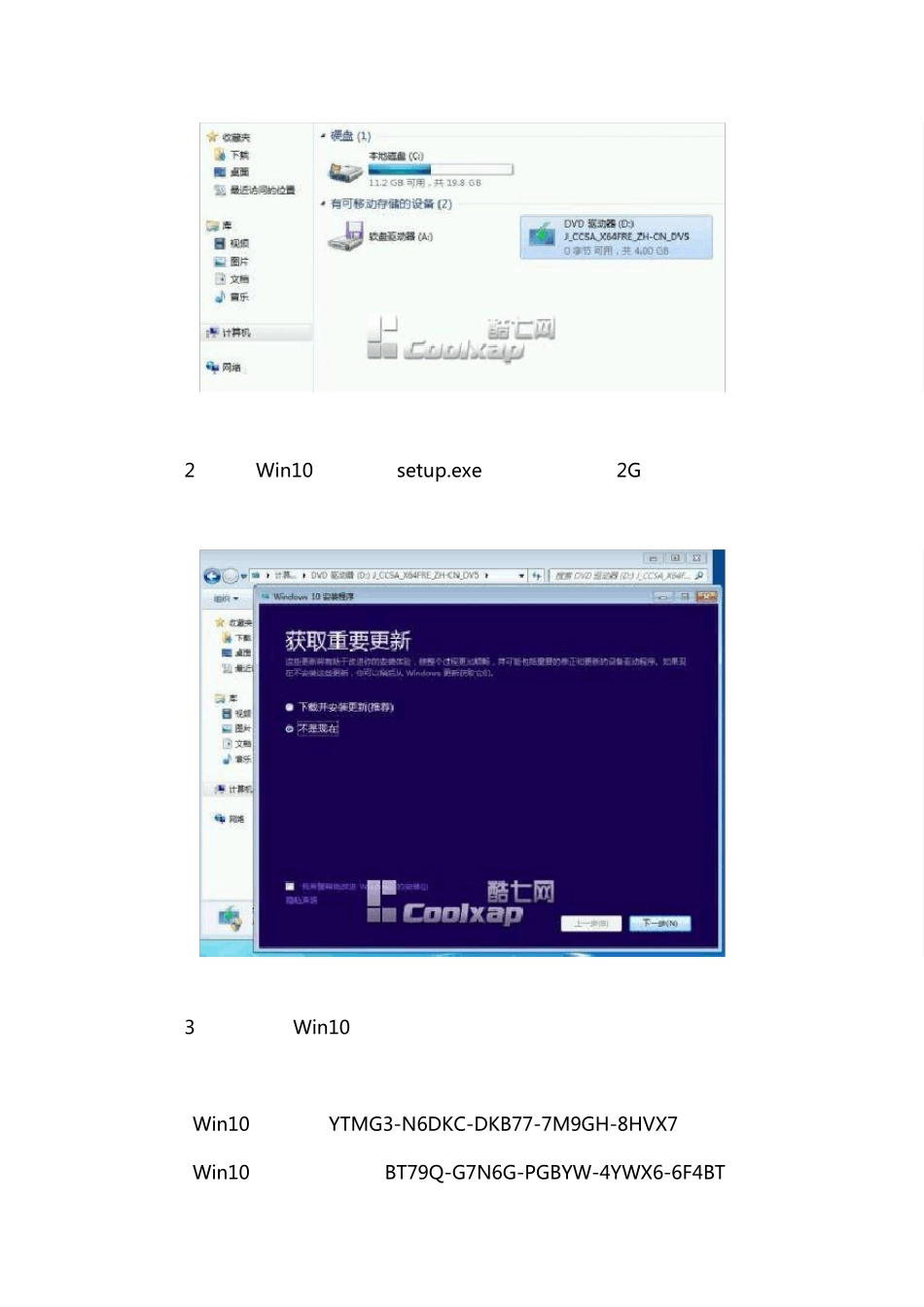图 文 教 程 : Win7/Win8.1升级 Win10正式版实战篇 7 月 29 日,微软 Win10 正式版在中国上市,官方也通过 Window s Update向现役 Win7/Win8.1 推送 Win10 升级包。如果你网络不佳,也可以借助官方“Win10 安装程序”小助手工具完成 Win10 正式版 ISO 下载,直接本地完成Win7/Win8.1 升级工作。 下面,笔者分享下 Win7、Win8.1 平台如何通过 Win10 ISO 镜像完成本次升级工作,不仅可以保留当前的程序和文档,还能避开了 Window s Update网络拥堵的难题。 准备工作:Win 10 ISO 系统镜像,可选 Win 10 家庭版、Win 10 专业版、Win 10 家庭中文版/Win 10 家庭单语言版。 注: Win7简 易 版 /家 庭 普 通 版 /家 庭 高 级 版 、Win8.1免费升级 Win10家 庭 版 Win7专业版 /旗舰版 、Win8.1专业版 免费升级 Win10专业版 OEM品牌电脑预装的 Win8.1中文单语言版 (CoreSingleLanguage)免费升级 Win10家 庭 单语言版 OEM品牌电脑预装的 Win8.1中文版 (CoreCountrySpecific)免费升级Win10家 庭 中文版 。 工具下载:《微软 Win 10 安装程序小助手发布 支持 Win 10 下载、重装、U 盘/DVD 启动盘功能》 操作步骤: 1、下载和 Win 7/Win 8.1 对应的 Win 10 ISO 镜像,可选择虚拟光驱加载、或解压到本地非系统盘; 2、运行 Win10 镜像中的 setup.exe,确保你最低有 2G 内存要求; 3、输入对应 Win10 版本的安装密钥(仅用于安装),参考如下: •Win10 家庭版:YTMG3-N6DKC-DKB77-7M9GH-8HVX7 •Win10 家庭单语言版:BT79Q-G7N6G-PGBYW-4YWX6-6F4BT •Win 10 家庭中文版:N2434-X9D7W-8PF6X-8DV9T-8TYMD •Win 10 专业版:VK7JG-NPHTM-C97JM-9MPGT-3V66T •Win 10 企业版:XGVPP-NMH47-7TTHJ-W3FW7-8HV2C 4、验证通过后,勾选 Win 10 许可协议,准备安装升级,默认是保留当前的程序、文档等数据; 5、开始安装升级 Win 10,具体分为三个阶段:复制文件、安装功能和驱动、配置设置。 6、接下来是用户配置、快速上手、后台安装 Win 10 默认应用等工作 7、进入全新 Win 10 桌面 8、如果从 Win7、Win8.1 升级到 Win10 没有遇到较大问题,可以使用磁盘清理,完成删除临时安装文件、以前 Window s 旧版安装目录等工作。 9,最后,Enjoy Win10!